Descubre cómo personalizar el nombre de tu portal del PPE en HubSpot. Esta sencilla acción te permitirá tener una mejor organización, especialmente si administras múltiples portales en la plataforma.
Lo primero que debes hacer es asegurarte de que te encuentras en el portal indicado:
Verifica que el HUB ID que aparece debajo de tu nombre en la esquina superior derecha de tu portal, sea el mismo que fue enviado en el correo de felicitaciones.
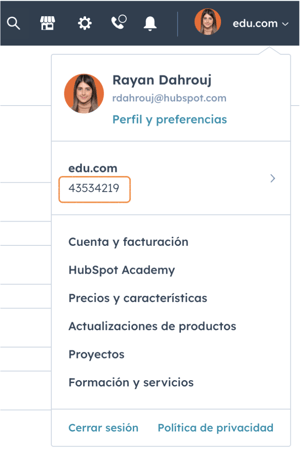
También puedes verificar que el HUB ID que aparece en el URL de la página, coincida con el que está en el cuadro desplegable de la esquina superior derecha de tu portal.
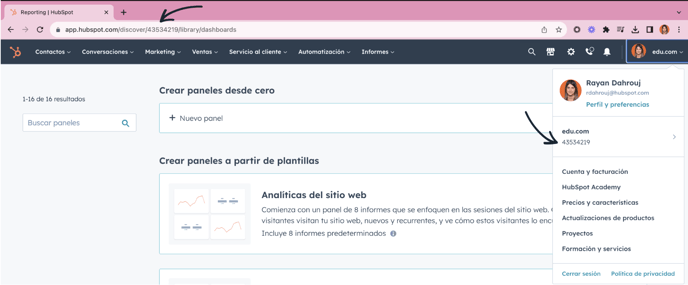
A continuación encontrarás los pasos necesarios para cambiar el nombre de tu portal en HubSpot:
🎥 Video Tutorial
📝 Instrucciones paso a paso
- Cuando ingreses a tu portal, selecciona el ícono de configuración situado en la esquina superior derecha de la pantalla.
- Haz clic en "Valores predeterminados de la cuenta" en la barra situada en el lado izquierdo de la pantalla.
- Escribe el nombre que deseas para tu portal:
- Si es tu primera vez seleccionando la opción de "Valores predeterminados de la cuenta" , aparecerá automáticamente una ventana emergente que te indicará asignarle un nombre a tu portal. Escribe el nombre que desees y luego haz clic en "guardar nombre".
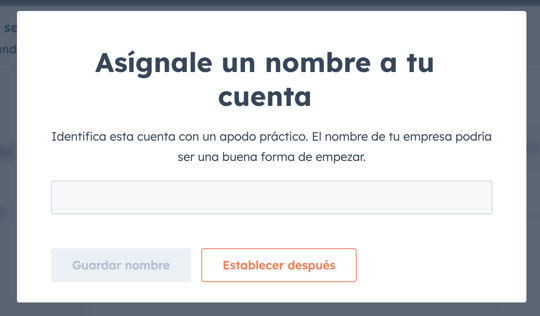
- Si no te aparece la ventana emergente anterior, escribe el nombre que desees para tu portal en la sección de "Nombre de la cuenta" y luego haz clic en "guardar" en la parte inferior de la página.
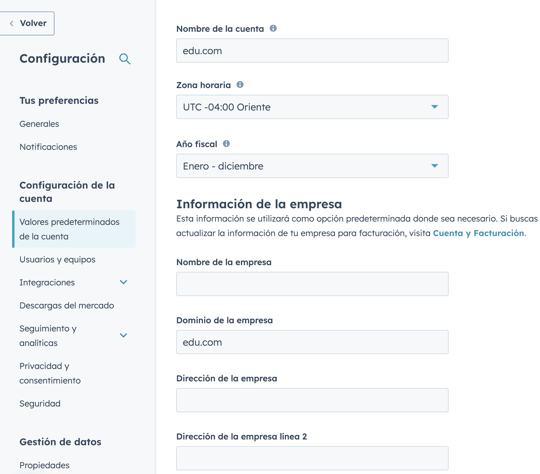
- Si es tu primera vez seleccionando la opción de "Valores predeterminados de la cuenta" , aparecerá automáticamente una ventana emergente que te indicará asignarle un nombre a tu portal. Escribe el nombre que desees y luego haz clic en "guardar nombre".
- Dale al portal unos minutos para que se actualice y luego el nombre que le asignaste aparecerá en la esquina superior derecha de tu pantalla.
-----
Nos encantaría recibir tu feedback sobre este artículo. Por favor, haz clic en "Yes" o "No" a continuación para hacernos saber si fue útil para ti.
